Microsoft Purview eDiscovery - Contents Search
Microsoft Purview eDiscovery 란
전자 검색 또는 eDiscovery는 법률 소송에서 증거로 사용할 수 있는 전자 정보를 식별하고 전달하는 프로세스입니다. Microsoft Purview의 eDiscovery 도구를 사용하여 Exchange Online, 비즈니스용 OneDrive, SharePoint Online, Microsoft Teams, Microsoft 365 그룹 및 Viva Engage 팀에서 콘텐츠를 검색할 수 있습니다. 동일한 eDiscovery 검색에서 사서함 및 사이트를 검색한 다음 검색 결과를 내보낼 수 있습니다
eDiscovery 솔루션 비교
| Contents Search | eDiscovery(표준) | eDiscovery(프리미엄) |
| - 콘텐츠 검색 - 키워드 쿼리 및 검색 조건 - 검색 결과 내보내기 - 역할 기반 권한 |
- 검색 및 내보내기 - 사례 관리 - 법적 보존 |
- 보유자 관리 - 법적 보존 알림 - 고급 인덱싱 - 집합 필터링 검토 - 태그 지정 - 분석 - 예측 코딩 모델 등등 |
| 기능 | 콘텐츠 검색 | eDiscovery(표준) | eDiscovery(프리미엄) |
| 콘텐츠 검색 | V | V | V |
| 키워드 쿼리 및 검색 조건 | V | V | V |
| 검색 통계 | V | V | V |
| 검색 결과 내보내기 | V | V | V |
| 역할 기반 권한 | V | V | V |
| 케이스 관리 | V | V | |
| 콘텐츠 위치를 법적 보존에 배치 | V | V | |
| 보유자 관리 | V | ||
| 법적 보존 알림 | V | ||
| 고급 인덱싱 | V | ||
| 오류 수정 | V | ||
| 검토 집합 | V | ||
| 클라우드 첨부 파일 및 SharePoint 버전 지원 | V | ||
| 광학 문자 인식 | V | ||
| 대화 스레딩 | V | ||
| 컬렉션 통계 및 보고서 | V | ||
| 집합 필터링 검토 | V | ||
| 태깅 | V | ||
| 분석 | V | ||
| 예측 코딩 모델 | V | ||
| 계산된 문서 메타데이터 | V | ||
| 장기 실행 작업의 투명성 | V | ||
| 고객 소유 Azure Storage 위치로 내보내기 | V |
Microsoft Purview eDiscovery Solution 라이선스 비교
| Feature | Microsoft 365 E5 + Microsoft 365 Copilot | Microsoft 365 E3 + Microsoft 365 Copilot | Microsoft 365 E5 Compliance + Copilot 1 Microsoft 365 E5 eDiscovery & Audit + Copilot 1 | E5/A5/F5/G5, Microsoft 365 E5/A5/F5/G5 Compliance, Microsoft 365 E5/A5/F5/G5 eDiscovery and Audit, Office 365 E5/A5/G5 | Microsoft Office 365 E1/E3/A3/G3/F3 |
| eDiscovery (Premium) | Yes | No | Yes | Yes | No |
| Premium search for Copilot interactions | Yes | No | Yes | No | No |
| eDiscovery content search, legal hold, export search results for Copilot interactions | Yes | Yes | Yes | No | No |
| eDiscovery (Standard) for sites and files | Yes | Yes | Yes | Yes | Yes |
| eDiscovery (Standard) for email | Yes | Yes | Yes | Yes | Yes |
라이선스는 Microsoft에서 필요 항목을 위 처럼 얘기해주고 있어요
Microsoft Purview eDiscovery - Contents Search
Microsoft Purview 규정 준수 포털의 콘텐츠 검색 도구를 사용하여 Exchange 사서함의 전자 메일, SharePoint 사이트 및 OneDrive 위치의 문서, 비즈니스용 Skype의 인스턴트 메시징 대화를 빠르게 찾을 수 있습니다. 콘텐츠 검색 도구를 사용하여 Microsoft Teams 및 Microsoft 365 그룹 같은 공동 작업 도구에서 전자 메일, 문서 및 인스턴트 메시징 대화를 검색할 수 있다고 해요
Microsoft Purview eDiscovery - 검색 권한
eDiscovery Manager
Purview eDiscovery(표준) 및 Microsoft Purview eDiscovery(프리미엄)에서 사례를 만들고 관리하고, 사례에 멤버를 추가 및 제거하고, 사례 보류를 만들고, 사례와 관련된 검색을 실행하고, 사례 데이터에 액세스할 수 있습니다. eDiscovery Manager는 자신이 생성한 케이스에만 액세스하고 관리할 수 있습니다. 다른 eDiscovery Manager에서 생성한 케이스에 액세스하거나 관리할 수 없습니다.
eDiscovery Administrator
eDiscovery 관리자가 수행할 수 있는 것과 동일한 콘텐츠 검색 및 사례 관리 관련 작업을 수행할 수 있습니다. 또한 eDiscovery 관리자(Administrator)는 다음과 같은 작업을 수행할 수 있습니다.
- 규정 준수 포털의 eDiscovery(표준) 및 eDiscovery(프리미엄) 페이지에 나열된 모든 사례에 액세스합니다.
- eDiscovery(프리미엄)에서 조직 내 모든 케이스의 케이스 데이터 액세스.
- 케이스에 본인을 구성원으로 추가하고, eDiscovery 케이스 관리.
- eDiscovery 케이스에서 구성원을 제거합니다. eDiscovery 관리자만 케이스에서 구성원을 제거할 수 있습니다. eDiscovery Manager 하위 그룹의 구성원인 사용자는 사용자가 케이스를 작성한 경우에도 케이스에서 구성원을 제거할 수 없습니다.
eDiscovery Manager와 Administrator의 주된 차이점은
사례를 만드는건 동일하게 가능하지만, 자신이 만든 사례 외에 다른 사례들에 대해서도 액세스가 가능하다는게
가장 큰 차이점이에요
사례를 만들기 전 권한을 할당해주려고 합니다

Purview 포탈 - [역할 및 범위] - [사용 권한] - [Microsoft Purview 솔루션] - [역할] 클릭

Ediscovery Manager - [편집] 클릭

전 eDiscovery 관리자를 추가해주려고 해요
매니저 관리는 변경 사항 없이 바로 [다음] 클릭해주세요

사용자 선택 클릭 후 권한을 할당할 사용자를 클릭하여 선택해주시고 저장을 클릭해주세요
권한을 할당 한 뒤 역할 활성화에 최대 1시간정도 소요 될 수 있어요
일정 시간이 지난 후 브라우저창을 완전히 닫은 뒤 (Logout)
다시 로그인해 주세요
Microsoft Purview eDiscovery - Contents Search 시작
컨텐츠 검색을 시작해보려고 해요
우선 검색할 대상은 Exchange Online 사서함에 있는 메일이에요
(Exchange On-Premise 사서함은 검색되지 않아요)
테스트 대상 컨텐츠

위 2개의 항목에 대해 검색이 되는지 확인해볼꺼에요
콘텐츠 검색 시작

Microsoft Purivew 포탈 - [콘텐츠 검색] - [새 검색] 클릭

콘텐츠 검색 이름을 지정하고 다음 클릭 해주세요

검색할 위치의 토글키를 켜기로 변경 한 뒤 다음을 클릭해주세요

키워드 "Contents Search"로 검색을 해보려고 해요
키워드 입력 후 다음 클릭하여 제출 해주세요
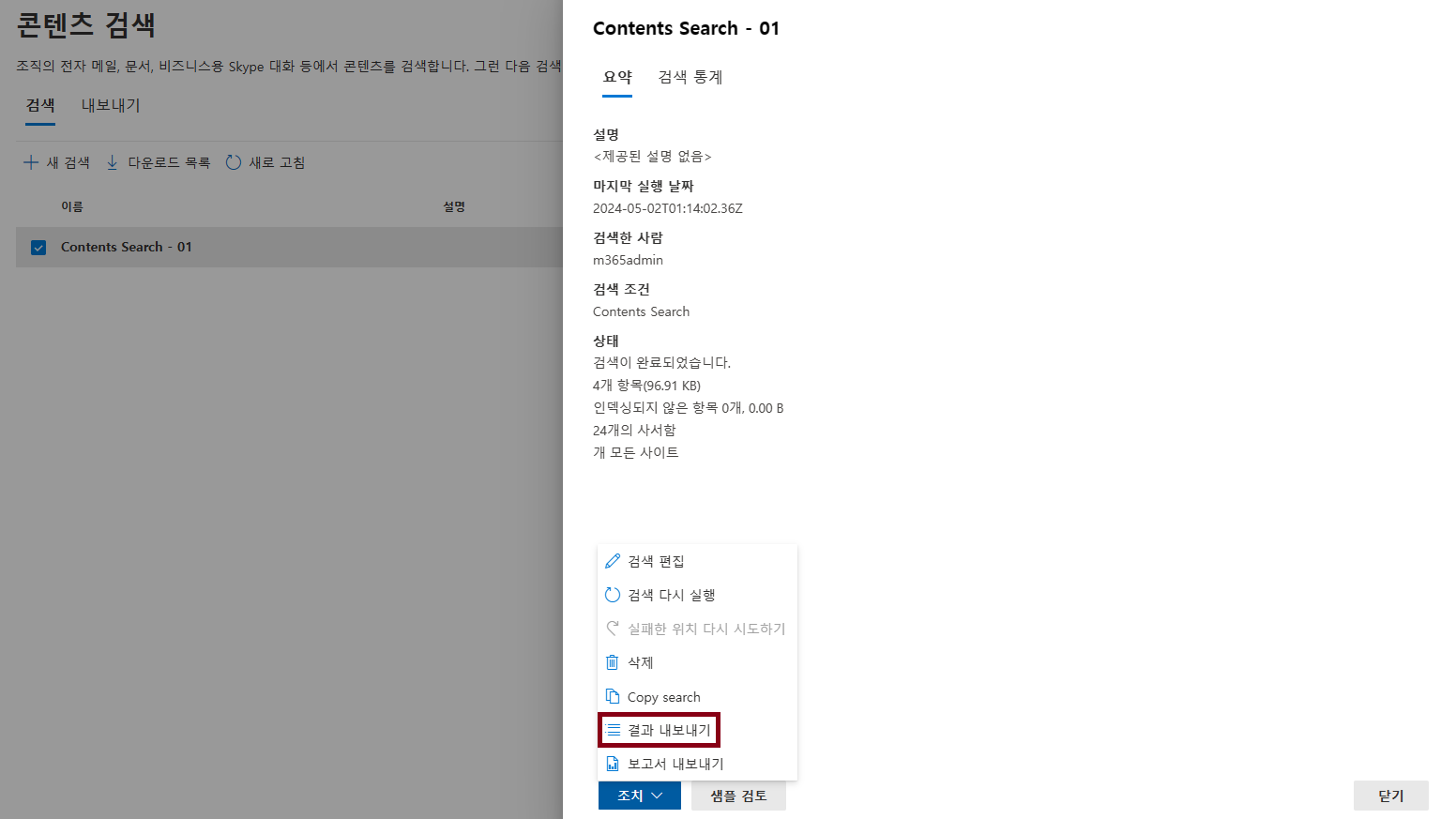
콘텐츠 검색에 대한 사례가 생기고 클릭해보면 검색 결과 및 요약 통계 등을 확인 할 수 있어요

검색 결과를 내보내기를 해주려고 해요

검색 결과를 내보내기 하는 작업이 생기고 결과를 다운로드 받고
내보내기 키를 클립보드에 복사 해주세요

결과 내보내기를 클릭하면 eDiscovery Export Tool이 설치 돼요

이전에 저장한 내보내기 키를 입력해주시고
다운로드할 파일의 저장할 위치를 선택해주시고 시작을 클릭해주세요
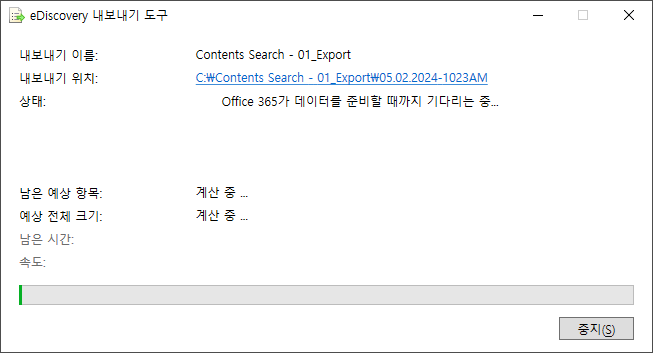
내보내기가 완료되면 다운로드 경로에서 해당 PST 파일을 Outlook에서 열어주세요
저는 아래와 같이 3개의 PST 파일이 생겼는데
"Contents Search" 라는 키워드가 해당 계정에 있어서 그런 것 같아요


실제로 VIP02 계정에 대한 PST (결과 파일)을 Outlook에서 열어보니
실제로 검색 하기 위한 대상 메일들이 동일하게 검색이 되었어요
이렇게 eDiscovery - Contents Search 테스트를 완료 해봤어요
'Microsoft Cloud Service > Security&EMS' 카테고리의 다른 글
| 보존 정책 (Retention Policy) 생성 및 테스트 - (1) 삭제 (0) | 2024.05.14 |
|---|---|
| Microsoft Intune을 통한 New Teams 배포 (0) | 2024.05.10 |
| Microsoft Purview 감사 로그 (Premium) (0) | 2024.04.30 |
| Microsoft Purview 감사 로그 (Standard) (0) | 2024.04.26 |
| Privileged Access Management (0) | 2024.04.23 |